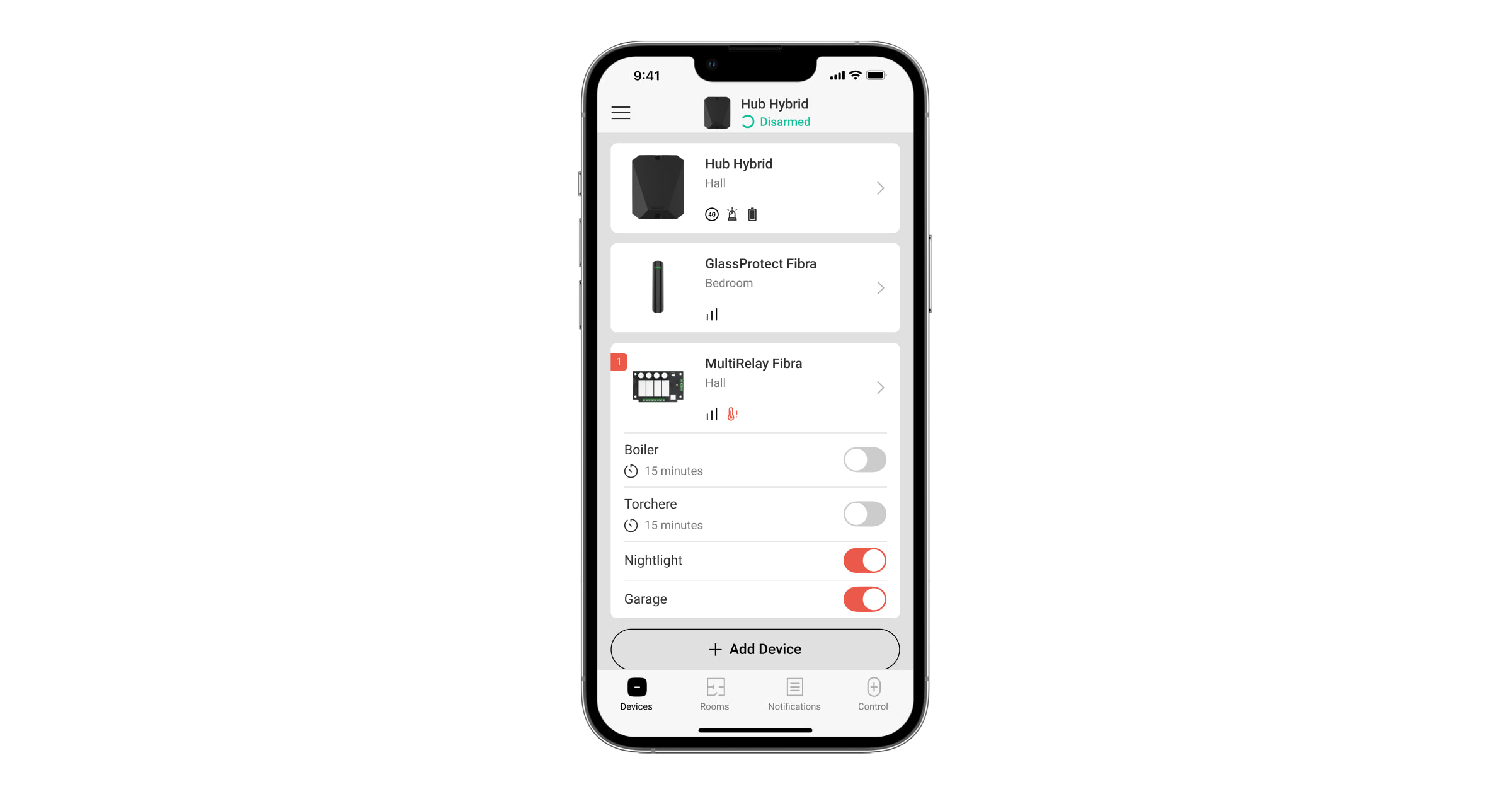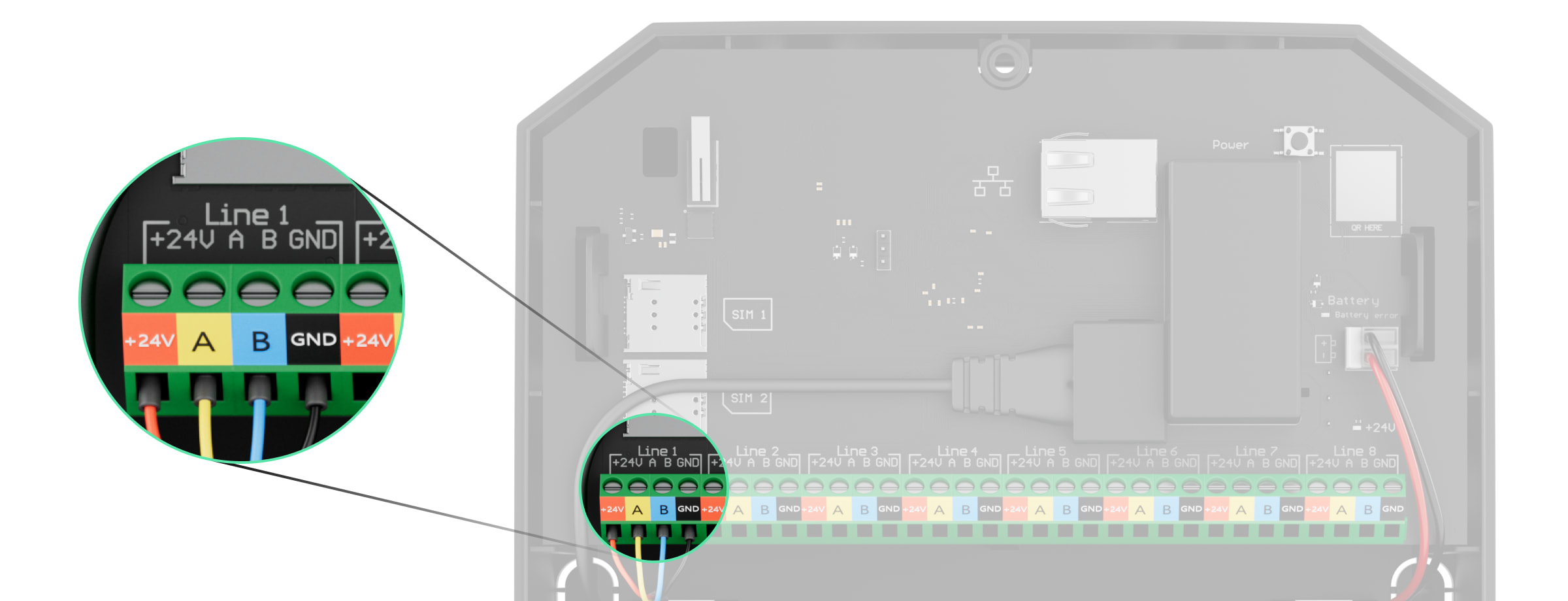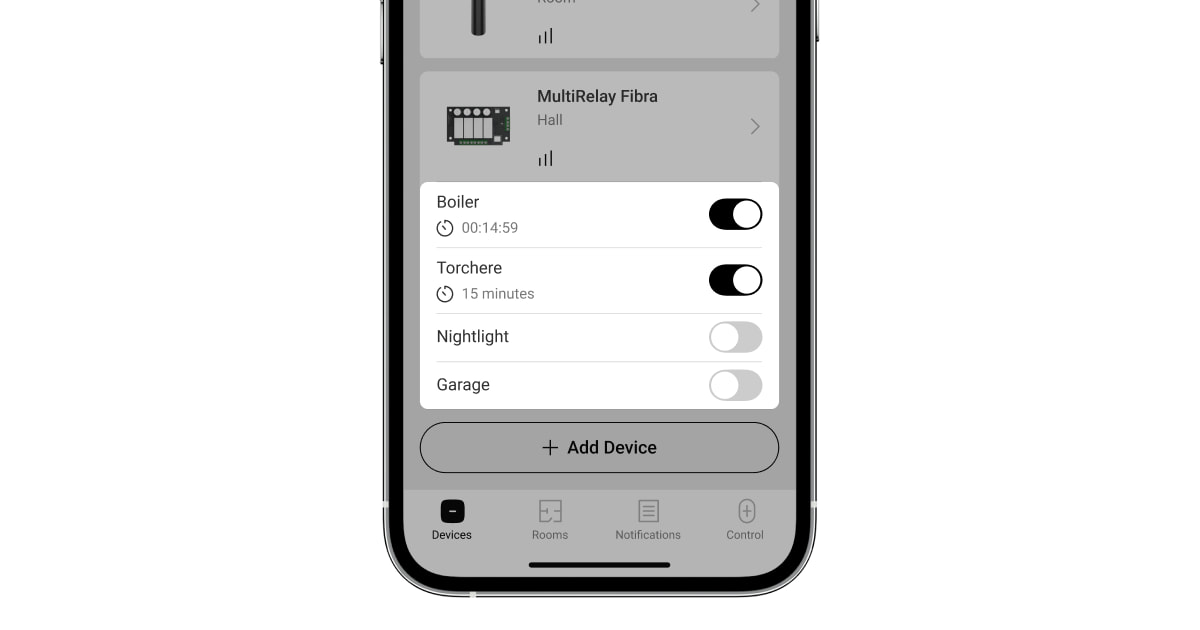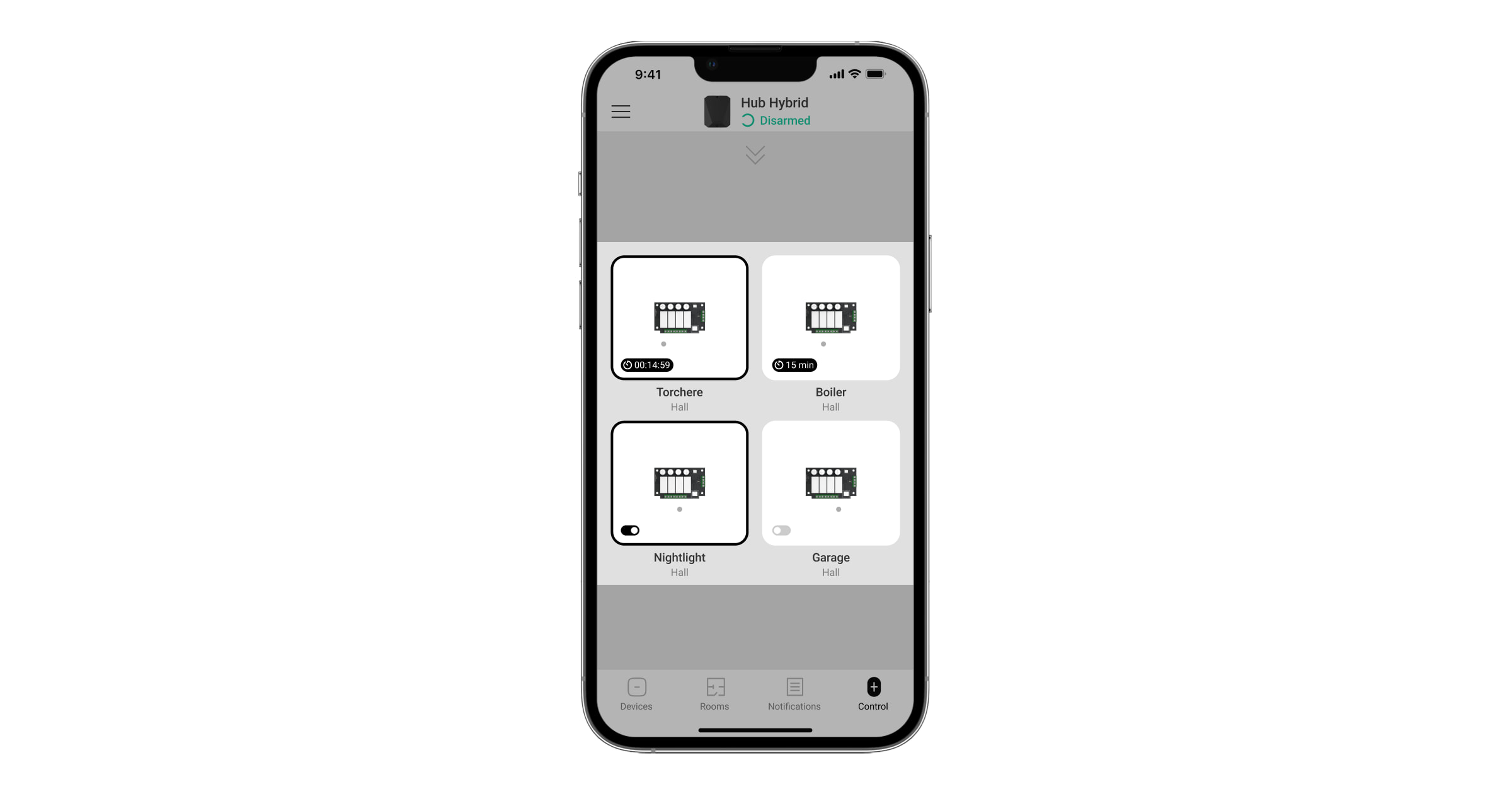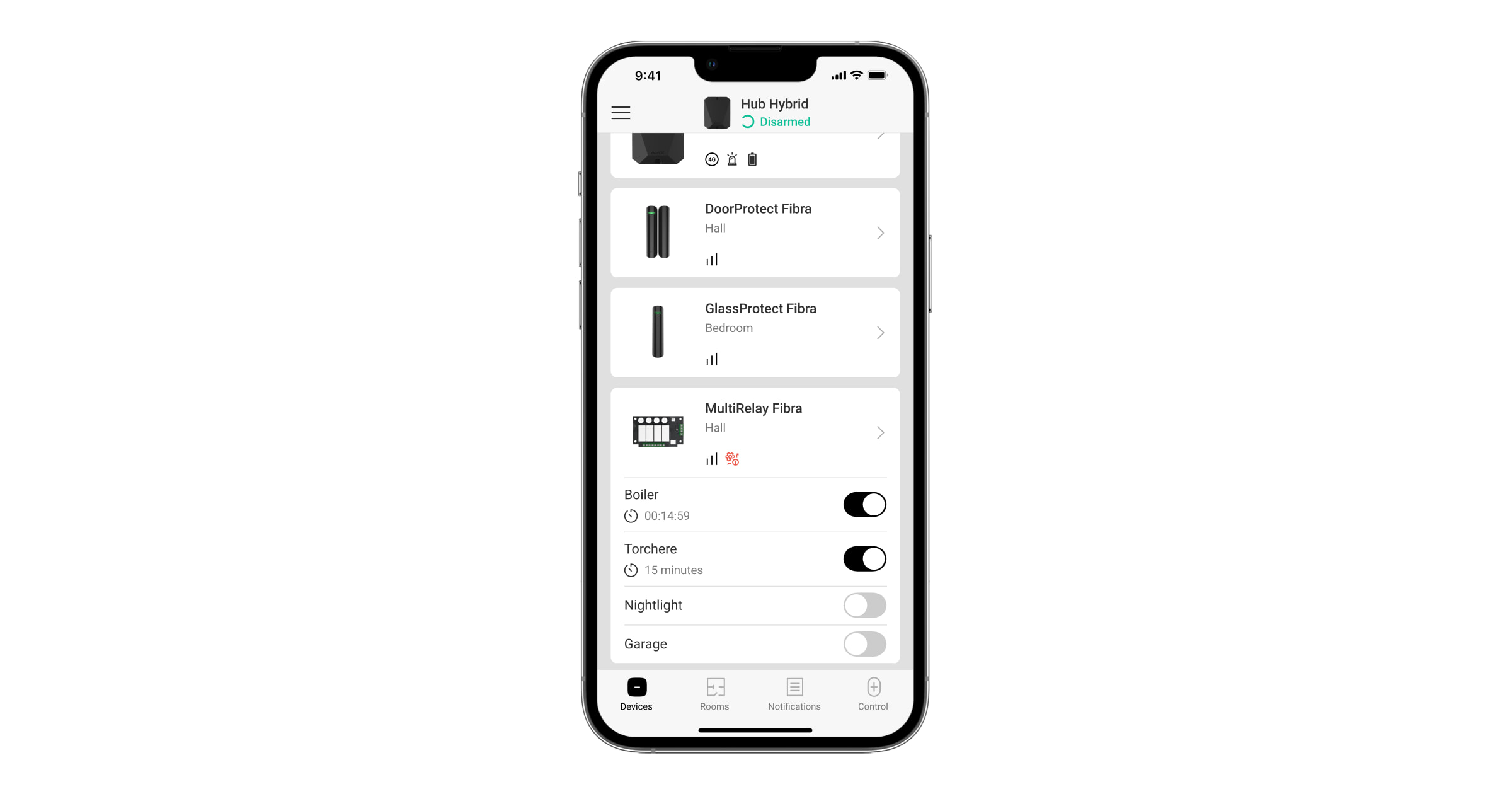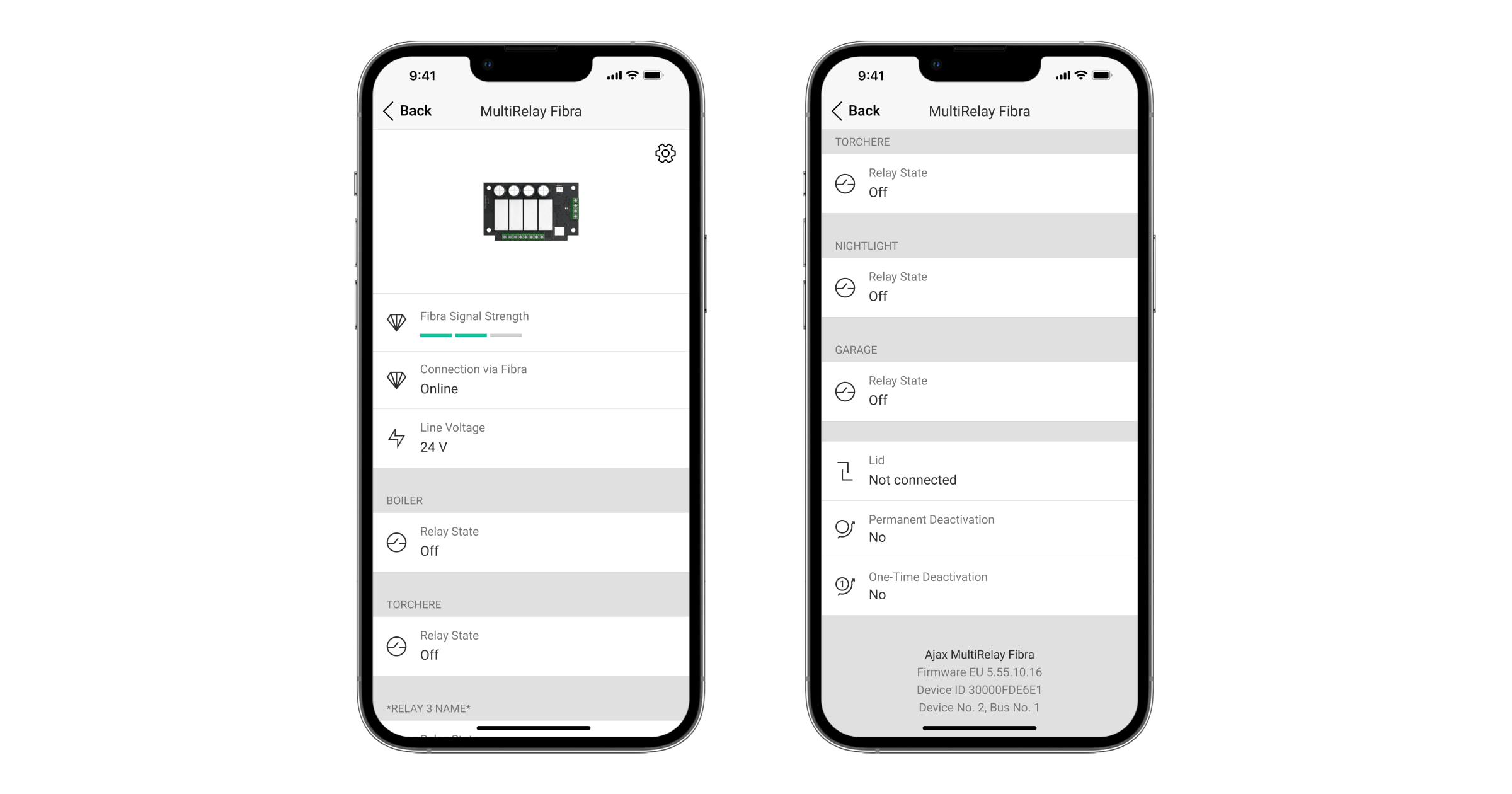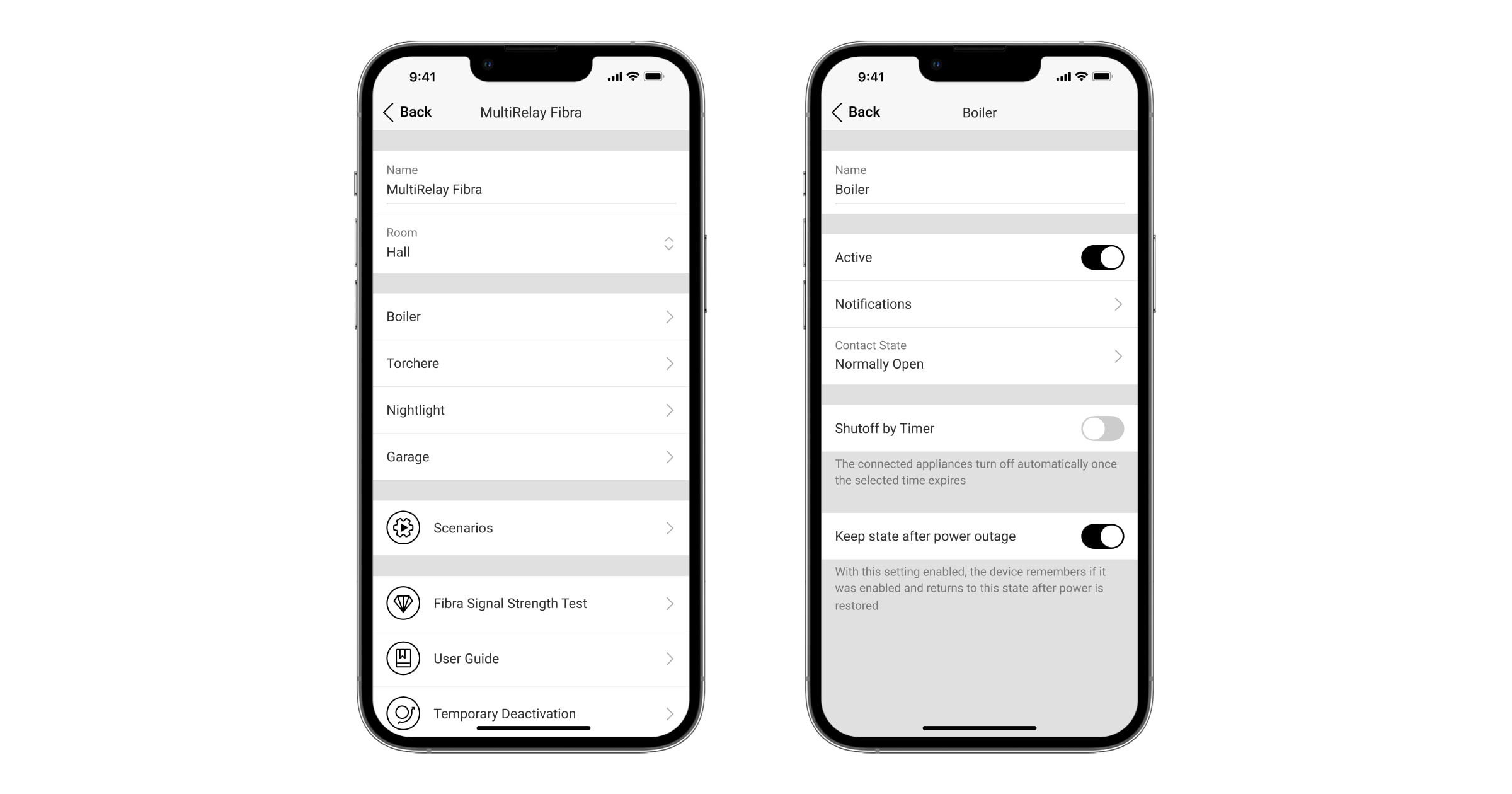Superior MultiRelay Fibra ist ein Modul zur Fernsteuerung der Stromversorgung von Elektrogeräten. Das Gerät verfügt über vier Relais mit galvanisch getrennten potenzialfreien Kontakten. Die Relais können die Stromversorgung der an den Stromkreis angeschlossenen elektrischen Geräte steuern. Verwenden Sie die Ajax Apps, erstellen Sie Automatisierungsszenarien oder drücken Sie Button, um den Zustand der Relais zu ändern.
Das Modul arbeitet als Teil des Ajax-Systems und tauscht Daten mit der Hub-Zentrale über das sichere, kabelgebundene Fibra Kommunikationsprotokoll aus.
Das Gerät ist mit Superior Hub Hybrid (2G) und Superior Hub Hybrid (4G) kompatibel. Der Anschluss an andere Hub-Zentralen, Funk-Repeater, ocBridge Plus und uartBridge ist nicht möglich.
MultiRelay gehört zu den kabelgebundenen Geräten der Fibra Produktlinie. Diese Geräte können nur von akkreditierten Partnern von Ajax Systems erworben, installiert und verwaltet werden.
Funktionselemente
- Relais-Ausgangsklemmen.
- Anschluss für die Verbindung der Manipulationsplatte mit dem Modul. Die Manipulationsplatte ist im separat erhältlichen Case enthalten.
- MultiRelay Eingangsklemmen.
- LED-Anzeige.
- QR-Code mit der Geräte-ID. Dient zur Kopplung mit einem Ajax-System.
Funktionsweise
MultiRelay ist ein Modul zur Fernsteuerung der Stromversorgung von Elektrogeräten. Es wird in einem verkabelten oder hybriden Ajax-System verwendet. Jedes der vier Relais sollte in einer Unterbrechungsstelle des Stromkreises installiert werden, um die Stromversorgung aller an diesen Stromkreis angeschlossenen elektrischen Geräte zu steuern. Die vier Relais werden getrennt konfiguriert und gesteuert.
MultiRelay arbeitet als Teil der Fibra Leitung. Das Modul wird an einem beliebigen Punkt der Fibra Leitung angeschlossen. Die an die Relais angeschlossenen elektrischen Geräte werden separat versorgt.
Jedes Relais verfügt über potenzialfreie Kontakte. Die potenzialfreien Kontakte sind von der Spannungsversorgung des Relais galvanisch getrennt. Daher kann dieses Gerät in Schwachstrom- und Haushaltsstromnetzen als Taster, Kippschalter oder zur Steuerung von Wasserventilen, elektromagnetischen Schlössern, Bewässerungssystemen, Toren, Schranken und anderen Systemen verwendet werden.
Die maximale ohmsche Last jedes Relais beträgt 5 A bei 30 V⎓ und 10 A bei 110–230 V~.
Das Relais arbeitet im Impuls- oder im bistabilen Modus. Im bistabilen Modus wechselt das Relais den Kontaktzustand und schaltet das angeschlossene elektrische Gerät ein oder aus. Im Impulsmodus wechselt das Relais den Kontaktzustand für die gewünschte Dauer: von 1 Sekunde bis 2 Stunden. Nur PRO-Benutzer oder Benutzer mit Administratorrechten in Ajax Apps können den Betriebsmodus in den Ajax Apps einstellen.
Superior MultiRelay Fibra ermöglicht auch die Integration von Elektroschlössern oder Sperrelementen anderer Hersteller in das Ajax System. Das Sperrelement wird benötigt, um das System nach dem Prinzip der Zwangsläufigkeit zu konfigurieren.
Das Gerät verfügt über einen Überhitzungsschutz. Wenn eines der Relais die zulässige Temperatur überschreitet, werden alle geschlossenen Kontakte automatisch geöffnet. Das Symbol des aktivierten Relaisschalters wird rot angezeigt. Der Benutzer erhält eine Überhitzungsmeldung.
Die Relaisfunktion wird wiederhergestellt, wenn die Temperatur auf den zulässigen Wert sinkt. Nach Wiederherstellung der Stromversorgung kehren die Relaiskontakte in ihren vorherigen Zustand zurück. Wenn der Benutzer den Relaiszustand durch einen Schalter in der Anwendung ändert, nachdem das Relais wegen Überhitzung abgeschaltet wurde, nehmen die Kontakte diesen Zustand an, wenn die Temperatur wieder normal ist. Im Impulsmodus kehrt das Relais nach einer Überhitzung in den AUS-Zustand zurück.
Automatisierungsszenarien
Szenarientypen mit MultiRelay:
- Nach Alarm.
- Nach Scharf-/Unscharfschaltung.
- Nach Zeitplan.
- Durch Drücken von Button.
- Nach Temperatur.
- Nach Luftfeuchtigkeit.
- Nach CO2-Konzentration.
- Nach Betätigung des LightSwitch.
Wenn das Gerät offline ist, wird es das Szenario nicht ausführen, da es das Signal zum Auslösen des Szenarios nicht erhält (z. B. während eines Stromausfalls oder wenn die Verbindung zwischen der Hub-Zentrale und dem Gerät unterbrochen ist).
Beispiel: Die automatisierte Aktion ist für 10 Uhr morgens geplant und muss daher um 10 Uhr gestartet werden. Der Strom fällt um 9:55 Uhr aus und ist 10 Minuten später wieder da. Das Automatisierungsszenario startet nicht um 10 Uhr und auch nicht sofort, nachdem der Strom wieder da ist. Die geplante Aktion wird nicht ausgeführt.
Fibra Datenübertragungsprotokoll
Das Modul verwendet die Fibra Technologie zur Übertragung von Alarmen und Ereignissen. Dies ist ein kabelgebundenes Datenübertragungsprotokoll, das eine schnelle und zuverlässige bidirektionale Kommunikation zwischen der Hub-Zentrale und den angeschlossenen Geräten ermöglicht.
Übermittlung von Ereignissen an die Leitstelle
Das Ajax-System kann Alarme über SurGard (Contact ID), SIA (DC-09), ADEMCO 685 und andere Protokolle an die Überwachungs-App PRO Desktop sowie an eine Notruf- und Serviceleitstelle (NSL) übertragen.
MultiRelay kann folgende Ereignisse übertragen:
- Manipulationsalarm und Alarmdeaktivierung.
- Niedrige Versorgungsspannung / Wiederherstellung der normalen Spannung.
- Verlust und Wiederherstellung der Kommunikation zwischen MultiRelay und Hub-Zentrale.
- Dauerhafte Deaktivierung und Aktivierung des Geräts.
- Einmalige Deaktivierung und Aktivierung des Geräts.
Sobald ein Alarm eingeht, weiß der NSL-Betreiber genau, was passiert ist und wo das Einsatzteam benötigt wird. Ajax Geräte sind adressierbar, d. h. die PRO Desktop App und die NSL empfangen nicht nur die Ereignisse, sondern auch den Gerätetyp, den Namen und den Standort (Raum, Gruppe), der dem Gerät zugeordnet ist. Die Liste der übertragenen Parameter kann je nach Typ der NSL und ausgewähltem Kommunikationsprotokoll variieren.
Die Geräte-ID, die Nummer der Schleife (Zone) und der Leitung sind unter Zuständen des Geräts verfügbar.
Auswahl des Installationsortes
Bei der Wahl des Installationsortes für MultiRelay sind die Faktoren zu berücksichtigen, die die einwandfreie Funktion des Gerätes beeinflussen können:
- Die Stärke des Fibra Signals.
- Die Länge des Kabels, das zum Anschluss des MultiRelay verwendet wird.
- Die Länge des Kabels, das verwendet wird, um kabelgebundene Geräte an MultiRelay anzuschließen.
Bitte berücksichtigen Sie diese Empfehlungen bei der Planung eines Ajax-Systems für ein Objekt. Die Planung und Installation eines Alarmsystems sollte nur von Fachleuten durchgeführt werden. Eine Liste der autorisierten Ajax Partner finden Sie hier.
Installation in Case
Wir empfehlen, MultiRelay in Case zu installieren. Das Gehäuse wird separat verkauft und ist in verschiedenen Ausführungen erhältlich. Case kann für den Einbau eines einzelnen Moduls, mehrerer Module oder anderer Geräte verwendet werden. Nutzen Sie den Case Konfigurator, um die optimale Positionierung Ihrer Fibra Geräte im Gehäuse zu erreichen.
Case enthält Halterungen für die Module, Kabelkanäle und eine Manipulationsplatte, die an die Platine des MultiRelay angeschlossen wird.
Installieren Sie MultiRelay nicht
- Im Außenbereich. Dies kann das Modul beschädigen.
- In Gebäuden, in denen die Temperatur- und Feuchtigkeitswerte nicht den Betriebsparametern entsprechen. Dies kann das Modul beschädigen.
- An Orten mit schwachem oder instabilem Fibra Signal.
- Ohne Case.
Fibra Signalstärke
Die Fibra Signalstärke ist das Verhältnis zwischen den Datenpaketen, die in einem bestimmten Zeitraum hätten zugestellt werden sollen, und der Anzahl der nicht zugestellten oder beschädigten Pakete. Die Signalstärke wird in den Ajax Apps unter Geräte
wie folgt angezeigt:
- Drei Balken – ausgezeichnete Signalstärke.
- Zwei Balken – gute Signalstärke.
- Ein Balken – geringe Signalstärke, ein stabiler Betrieb ist nicht gewährleistet.
- Durchgestrichenes Symbol – kein Signal, ein stabiler Betrieb ist nicht gewährleistet.
Leitungs-Stromversorgungstest
Der Test simuliert den maximalen Stromverbrauch der an die Hub-Zentrale angeschlossenen Geräte. Hat das System den Test bestanden, bedeutet dies, dass alle angeschlossenen Geräte in jeder Situation ausreichend mit Strom versorgt werden. Nach dem Test zeigt die App eine Meldung mit dem Status der einzelnen Leitungen an:
- Test bestanden.
- Bestanden mit Störungen.
- Nicht bestanden.
Projektplanung
Die korrekte Installation und Konfiguration der Geräte hängt von einer sorgfältigen Planung des Systems ab. Bei der Planung müssen die Anzahl und der Typ der Geräte im Objekt, ihr genauer Standort und ihre Installationshöhe, die Länge der Fibra Leitungen, die Art der verwendeten Kabel und andere Faktoren berücksichtigt werden. Tipps für die Planung von Fibra Systemen finden Sie in diesem Artikel.
MultiRelay kann an jedem beliebigen Punkt der Fibra Leitung angeschlossen werden. Wenn es mit einem Twisted-Pair-Kabel (U/UTP cat. 5) angeschlossen wird, können die Ausgangsleitungen jeweils bis zu 2 000 Meter lang sein.
An die Relaisausgangsklemmen können verschiedene Geräte angeschlossen werden. Dies können z. B. Heizungen, Luftbefeuchter, elektrische Schlösser und Beleuchtungskörper sein. Jedes Relais darf nicht an Stromkreise mit einer Last von mehr als 5 A bei 30 V⎓ und 10 A bei 110–230 V~ angeschlossen werden.
Ajax-Systeme unterstützen zwei Topologien: Lineare Topologie und Ring-Topologie.
Kabellänge und Kabeltyp
Empfohlene Kabeltypen für den Anschluss des MultiRelay an die Hub-Zentrale:
- U/UTP cat. 5, 4 × 2 × 0,51, Kupferleiter.
- Signalkabel 4 × 0,22, Kupferleiter.
Die Reichweite der Kabelverbindung kann variieren, wenn ein anderer als der empfohlene Kabeltyp verwendet wird. Andere Kabeltypen wurden nicht getestet.
Der Kabelquerschnitt für den Anschluss der elektrischen Geräte an die Relaisklemmen ist vom Strom abhängig. Der empfohlene Kabelquerschnitt beträgt nicht mehr als 1,5 mm². Der Grund für diese Beschränkung liegt in der Gefahr der physikalischen Beschädigung der Klemmen.
Überprüfung mit einem Rechner
Wir haben einen speziellen Rechner der Fibra-Stromversorgung entwickelt, mit dem Sie überprüfen können, ob das Projekt richtig geplant wurde und wie das System in der Praxis funktionieren wird. Der Rechner hilft bei der Überprüfung der Verbindungsqualität und der Kabellänge für kabelgebundene Fibra Geräte während der Projektplanung.
Vorbereitung der Installation
Kabelanordnung
Beachten Sie bei der Kabelverlegung die in Ihrer Region geltenden Vorschriften zur elektrischen Sicherheit und zum Brandschutz. Halten Sie sich strikt an diese Normen und Vorschriften. Tipps zur Kabelverlegung finden Sie in diesem Artikel.
Kabelführung
Es wird empfohlen, vor der Installation den Abschnitt Auswahl des Installationsortes sorgfältig zu lesen. Weichen Sie nicht vom Systemprojekt ab. Die Nichtbeachtung der grundlegenden Installationsregeln für MultiRelay und der Empfehlungen in diesem Handbuch kann zu Fehlfunktionen und zum Verlust der Verbindung zum Gerät führen. Tipps zur Kabelverlegung finden Sie in diesem Artikel.
Vorbereitung der Kabel für den Anschluss
Entfernen Sie die Isolierung der Kabel mit einer geeigneten Abisolierzange. Die Kabelenden, die in die Klemmen des Melders gesteckt werden, sollten verzinnt oder mit einer Hülse gecrimpt werden. Dies gewährleistet eine zuverlässige Verbindung und schützt den Leiter vor Oxidation. Tipps zur Vorbereitung der Kabel finden Sie in diesem Artikel.
Installation und Verbindung
Superior MultiRelay Fibra an die Hub-Zentrale anschließen
- Bereiten Sie die Kabeldurchführungen im Voraus vor, indem Sie die perforierten Teile des Case vorsichtig herausbrechen.
- Befestigen Sie Case mit den mitgelieferten Schrauben an mindestens zwei Befestigungspunkten. Um sicherzustellen, dass der Manipulationsschalter des Gehäuses auf Demontageversuche reagiert, fixieren Sie das Case an einer Stelle im perforierten Bereich.
- Schalten Sie die Stromversorgung der Leitungen in der Ajax PRO App aus:
-
- Hub-Zentrale → Einstellungen
→ Leitungen → Stromversorgung der Leitungen.
- Hub-Zentrale → Einstellungen
-
- Führen Sie das Kabel zum Anschluss des MultiRelay in das Gehäuse der Hub-Zentrale. Schließen Sie die Drähte an die gewünschte Leitung der Hub-Zentrale an.
+24V – 24 V⎓ Einspeiseklemme.
А, B – Signalklemmen.
GND – Masse. - Schließen Sie die Drähte an die MultiRelay-Eingangsklemmen gemäß der folgenden Abbildung an. Beachten Sie die Polarität und die Anschlussreihenfolge der Drähte. Befestigen Sie das Kabel sicher in den Klemmen.
- Schließen Sie die Drähte des Geräts an die Relaisausgangsklemmen an.
- Befestigen Sie das Modul im Case, indem Sie die Löcher in der Platine verwenden. Verwenden Sie Kabelbinder, um die Kabel zu befestigen.
- Schließen Sie den Manipulationsschalter des Case an den entsprechenden Modulanschluss an.
- Setzen Sie den Deckel auf das Gehäuse und befestigen Sie ihn mit den mitgelieferten Schrauben.
- Schalten Sie die Stromversorgung der Leitungen in der Ajax PRO App ein:
- Hub-Zentrale → Einstellungen
→ Leitungen → Stromversorgung der Leitungen.
- Hub-Zentrale → Einstellungen
- Fügen Sie MultiRelay zur Hub-Zentrale hinzu.
- Führen Sie den Funktionstest durch.
Geräte an Superior MultiRelay Fibra anschließen
- Schalten Sie die Stromversorgung der Leitungen in der Ajax PRO App aus:
- Hub-Zentrale → Einstellungen
→ Leitungen → Stromversorgung der Leitungen.
- Hub-Zentrale → Einstellungen
- Trennen Sie die Stromversorgung von den Kabeln, die an das Relais angeschlossen werden.
- Schließen Sie die Drähte an die Relaisausgangsklemmen an, wie in der folgenden Abbildung gezeigt. Beachten Sie die Polarität und die Anschlussreihenfolge der Drähte. Befestigen Sie das Kabel sicher in den Klemmen.
- Schalten Sie die Stromversorgung der Leitungen in der Ajax PRO App ein:
- Hub-Zentrale → Einstellungen
→ Leitungen → Stromversorgung der Leitungen.
- Hub-Zentrale → Einstellungen
- Nehmen Sie die gewünschten Relaiseinstellungen vor.
Hinzufügen zum System
Superior MultiRelay Fibra ist nur mit Superior Hub Hybrid (2G) und Superior Hub Hybrid (4G) kompatibel. Nur verifizierte Partner können Fibra Geräte in den Ajax PRO Apps hinzufügen und konfigurieren.
Bevor Sie ein Gerät hinzufügen
- Installieren Sie die Ajax PRO App.
- Melden Sie sich bei einem PRO-Konto an oder erstellen Sie ein neues Konto.
- Wählen Sie einen Space aus oder erstellen Sie einen neuen.
Die Space-Funktion ist für Anwendungen ab diesen Versionen verfügbar:
- Ajax Security System 3.0 für iOS;
- Ajax Security System 3.0 für Android;
- Ajax PRO: Tool for Engineers 2.0 für iOS;
- Ajax PRO: Tool for Engineers 2.0 für Android;
- Ajax PRO Desktop 4.0 für macOS;
- Ajax PRO Desktop 4.0 für Windows.
- Fügen Sie mindestens einen virtuellen Raum hinzu.
- Fügen Sie zur App eine kompatible Hub-Zentrale hinzu. Stellen Sie sicher, dass die Hub-Zentrale eingeschaltet ist und über Ethernet, WLAN und/oder Mobilfunk mit dem Internet verbunden ist.
- Vergewissern Sie sich, dass der Space unscharf ist und die Hub-Zentrale keine Updates durchführt, indem Sie ihren Status in der Ajax App überprüfen.
Superior MultiRelay Fibra hinzufügen
Es gibt zwei Möglichkeiten, Geräte über die Ajax PRO App hinzuzufügen: automatisch und manuell.
- Öffnen Sie die Ajax PRO App. Wählen Sie die Hub-Zentrale aus, zu der Sie Superior MultiRelay Fibra hinzufügen möchten.
- Gehen Sie zum Menü Geräte
und klicken Sie auf Gerät hinzufügen.
- Wählen Sie Alle Fibra Geräte hinzufügen. Die Hub-Zentrale scannt die Fibra Leitungen. Nach dem Scannen werden alle Geräte angezeigt, die mit der Hub-Zentrale verbunden sind und noch nicht zum System hinzugefügt wurden.
- Wählen Sie das Gerät aus der Liste aus. Die LED-Anzeige des ausgewählten Geräts beginnt zu blinken.
- Geben Sie einen Namen, einen Raum und eine Gruppe (wenn der Gruppenmodus aktiviert ist) an. Drücken Sie auf Speichern.
Wenn das Hinzufügen fehlschlägt, überprüfen Sie die Kabelverbindung und versuchen Sie es erneut. Wenn die maximale Anzahl von Geräten (100 für Superior Hub Hybrid) bereits zur Hub-Zentrale hinzugefügt wurde, erhalten Sie beim Hinzufügen eine Fehlermeldung.
MultiRelay funktioniert nur mit einer Hub-Zentrale. Das Modul hört auf, Daten mit der vorherigen Hub-Zentrale auszutauschen, wenn es mit einer neuen Hub-Zentrale gekoppelt wird. In diesem Fall bleibt MultiRelay jedoch in der Geräteliste der vorherigen Hub-Zentrale. Es kann manuell gelöscht werden.
Funktionsprüfung
Verfügbar für MultiRelay:
- Fibra Signalstärkentest – Dieser Test ermittelt die Stärke und Stabilität des Signals am Installationsort des Geräts.
- Leitungs-Stromversorgungstest – um festzustellen, ob die Stromversorgung für alle an die Hub-Zentrale angeschlossenen Geräte ausreicht, und um die Schutzschwelle zu kalibrieren.
Steuerung über die App
Ein Benutzer kann elektrische Geräte, die an einen von MultiRelay verwalteten Stromkreis angeschlossen sind, in der Ajax App ein- und ausschalten. Klicken Sie auf den Umschalter im Feld für MultiRelay im Menü Geräte : Der Zustand der Relaiskontakte wechselt in den entgegengesetzten Zustand und das angeschlossene elektrische Gerät wird ein- oder ausgeschaltet.
Die schnelle Steuerung von Automatisierungsgeräten ist auch im Menü Automatisierung verfügbar. Sie können das Menü über die Ajax Anwendungen aufrufen:
- Öffnen Sie die Registerkarte Geräte
.
- Wählen Sie die gewünschte Hub-Zentrale aus der Liste aus.
- Öffnen Sie die Registerkarte Fernbedienung.
- Wischen Sie nach oben.
- Steuern Sie die gewünschten Geräte.
- Wischen Sie nach unten, um zur Registerkarte Fernbedienung zurückzukehren.
Symbole
Symbole zeigen verschiedene Zustände des Geräts an. Sie können diese in den Ajax Apps überprüfen:
- Wählen Sie in der Ajax App eine Hub-Zentrale.
- Öffnen Sie die Registerkarte Geräte
.
- Wählen Sie MultiRelay aus der Liste aus.
| Symbol | Bedeutung |
|
Fibra Signalstärke – zeigt die Signalstärke zwischen der Hub-Zentrale und dem Modul an. Empfohlener Wert: 2–3 Balken. |
|
| Störung erkannt. | |
|
MultiRelay ist dauerhaft deaktiviert. |
|
|
Ereignisse des Sabotagekontakts sind für das MultiRelay dauerhaft deaktiviert. |
|
| MultiRelay ist bis zur nächsten Unscharfschaltung deaktiviert. | |
|
Ereignisse des Sabotagekontakts sind für das MultiRelay bis zur nächsten Unscharfschaltung deaktiviert. |
|
| Der Überhitzungsschutz wurde ausgelöst. | |
| Das Gerät hat die Verbindung zur Hub-Zentrale verloren oder die Hub-Zentrale hat die Verbindung zum Ajax Cloud-Server verloren. | |
|
Das Gerät wurde nicht auf die neue Hub-Zentrale übertragen. |
Zustände
Zustände zeigen Informationen über das Gerät und seine Betriebsparameter an. Sie können die Zustände des MultiRelay in den Ajax Apps überprüfen:
- Wählen Sie in der Ajax App eine Hub-Zentrale.
- Öffnen Sie die Registerkarte Geräte
.
- Wählen Sie MultiRelay aus der Liste der Geräte aus.
| Parameter | Bedeutung |
| Datenimport | Es wird der Fehler beim Übertragen von Daten zur neuen Hub-Zentrale angezeigt:
|
| Fibra Signalstärke |
Signalstärke zwischen Hub-Zentrale und Superior MultiRelay Fibra. Empfohlener Wert: 2–3 Balken. Fibra ist ein Protokoll zur Übertragung von Ereignissen und Alarmen. |
| Verbindung über Fibra | Der Status der Verbindung zwischen der Hub-Zentrale und dem Modul:
|
| Leitungsspannung | Der Spannungswert auf der Fibra Leitung, an die das Modul angeschlossen ist. |
| Relaiszustand | Wird für jedes Relais angezeigt, für das die Option Relais als Ausgang Betriebsart ausgewählt wurde:
|
| Sperrelement Zustand | Zustand des Sperrelements:
Dieser Status wird angezeigt, wenn unter Ausgang Betriebsart die Option Sperrelement ausgewählt ist. |
| Elektroschloss Zustand | Zustand des elektrischen Schlosses:
Dieser Status wird angezeigt, wenn unter Ausgang Betriebsart Elektroschloss gewählt wurde. |
| Betriebsdauer |
Die Zeit, während der das Gerät eingeschaltet ist. Das Feld wird angezeigt, wenn das Gerät im Impulsmodus arbeitet (die Funktion Ausschaltung durch Timer ist aktiviert). Wird für jedes Relais angezeigt. |
| Gehäusedeckel | Der Zustand des Manipulationsschalters, der auf die Ablösung des Geräts von der Oberfläche oder auf das Öffnen des Gehäuses reagiert:
|
| Dauerhafte Deaktivierung | Zeigt den Status der Funktion zur permanenten Deaktivierung des Geräts an:
|
| Einmalige Deaktivierung | Zeigt den Deaktivierungsstatus des Geräts für einen Scharfschaltzyklus an:
|
| Firmware | Firmware-Version des MultiRelay. |
| Geräte-ID | ID/Seriennummer des MultiRelay. Steht auch auf der Platine des Gerätes und auf der Verpackung. |
| Gerät Nr. | Nummer der Zone (Schleife) des MultiRelay. |
| Leitung Nr. | Die Nummer der Fibra Leitung der Hub-Zentrale, an die MultiRelay angeschlossen ist. |
Einstellungen
So ändern Sie die Moduleinstellungen in der Ajax App:
- Öffnen Sie die Registerkarte Geräte
.
- Wählen Sie MultiRelay aus der Liste aus.
- Wechseln Sie zu den Einstellungen, indem Sie auf das Zahnradsymbol
klicken.
- Nehmen Sie die gewünschten Einstellungen vor.
- Klicken Sie auf Zurück, um die neuen Einstellungen zu speichern.
MultiRelay Einstellungen
| Einstellungen | Bedeutung |
| Name |
Name des Moduls. Dieser wird in der Geräteliste der Hub-Zentrale, im SMS-Text und in den Benachrichtigungen des Ereignisprotokolls angezeigt. Um den Namen des Moduls zu ändern, klicken Sie auf das Textfeld. Der Name kann aus bis zu 12 kyrillischen Zeichen oder bis zu 24 lateinischen Zeichen bestehen. |
| Raum |
Auswahl des virtuellen Raums für MultiRelay. Der Raumname wird in SMS-Texten und Benachrichtigungen im Ereignisprotokoll angezeigt. |
| <Relay name> | Jedes Relais wird separat konfiguriert. |
| Szenarien |
Öffnet das Menü zum Erstellen und Konfigurieren von Automatisierungsszenarien. |
| Fibra Signalstärkentest |
Schaltet das Modul in den Modus zur Prüfung der Fibra Signalstärke. Mit diesem Test kann die Signalstärke zwischen einer Hub-Zentrale und MultiRelay über das Fibra Protokoll überprüft werden, um den optimalen Installationsort zu bestimmen. |
| Benutzerhandbuch | Öffnet das MultiRelay Benutzerhandbuch in einer Ajax App. |
| Dauerhafte Deaktivierung |
Ermöglicht es dem Benutzer, das Gerät zu deaktivieren, ohne es aus dem System zu entfernen. Es stehen drei Optionen zur Verfügung:
|
| Einmalige Deaktivierung |
Ermöglicht es dem Benutzer, das Gerät bis zur nächsten Unscharfschaltung zu deaktivieren, ohne es aus dem System zu entfernen. Es stehen drei Optionen zur Verfügung:
|
| Gerät entkoppeln | Entkoppelt MultiRelay von der Hub-Zentrale und löscht seine Einstellungen. |
Relais-Einstellungen
| Einstellungen | Bedeutung |
| Name |
Name des Relais. Wird in der Liste der Relais und im Text der Meldungen im Ereignisprotokoll angezeigt. Um den Relaisnamen zu ändern, klicken Sie auf das Textfeld. Der Name kann bis zu 24 kyrillische oder 48 lateinische Zeichen enthalten. |
| Aktiv | Wenn der Schalter aktiviert ist, führt das Relais Systembefehle und Szenarien aus und sendet Ereignisbenachrichtigungen. |
| Ausgang Betriebsart | Ermöglicht dem Benutzer die Auswahl des Gerätemodus für das angeschlossene Gerät:
|
| Auf Nachtmodus reagieren |
Wenn diese Option aktiviert ist, reagiert das Gerät auf die Aktivierung/Deaktivierung des Nachtmodus genauso wie auf die Scharf-/Unscharfschaltung. Diese Option wird nur angezeigt, wenn der Ausgang Betriebsart auf Sperrelement eingestellt ist. |
| Benachrichtigungen | Wenn die Option Relais für den Ausgang Betriebsart ausgewählt ist, können Sie die Relaisbenachrichtigungen auswählen:
Wenn das Sperrelement oder das Elekroschloss unter Ausgang Betriebsart ausgewählt ist, können Sie zwischen den folgenden Optionen wählen:
|
| Kontaktzustand | Auswahl des Grundzustandes der Relaiskontakte:
|
| Ausschaltung durch Timer | Option zur Deaktivierung des gesteuerten Geräts nach einer bestimmten Zeit. Wenn diese Option aktiviert ist, muss eine Zeit eingestellt werden: von 1 Sekunde bis 2 Stunden. |
| Betriebsdauer |
Die Zeit, während der das Gerät eingeschaltet ist. Das Feld wird angezeigt, wenn das Gerät im Impulsmodus arbeitet (die Funktion Ausschaltung durch Timer ist aktiviert). Einstellbar zwischen 1 Sekunde und 2 Stunden. |
| Zustand nach Stromausfall beibehalten |
Wenn der Umschalter ausgeschaltet ist, kehren die Relaiskontakte im Falle eines Stromausfalls in den Normalzustand zurück. Wenn der Umschalter eingeschaltet ist, wird der aktuelle Zustand der Relaiskontakte für den Fall eines Stromausfalls gespeichert. Die Funktion ist für den bistabilen Modus verfügbar. Bei Betrieb im Impulsmodus kehren die Relaiskontakte nach einem Stromausfall in den Normalzustand zurück. |
| Zustand des Sperrelements prüfen | Ermöglicht die manuelle Steuerung des Status der Sperrelemente.Diese Option wird nur angezeigt, wenn der Ausgang Betriebsart auf Sperrelement eingestellt ist. |
Anzeige
| Ereignis | Anzeige | Anmerkung |
| Hinzufügen eines Moduls |
Beim automatischen Hinzufügen – Die grüne LED blinkt schnell, wenn MultiRelay in der Liste ausgewählt ist. Wenn Sie auf Gerät hinzufügen klicken, blinkt die grüne LED einmal. Beim manuellen Hinzufügen – Die grüne LED blinkt einmal. |
|
| Entfernen des Moduls | Die grüne LED blinkt sechsmal. | |
| Auslösung des Sabotagekontaktes | Die grüne LED blinkt einmal. | |
| Leitungs-Stromversorgungstest | Die grüne und die rote LED leuchten während des Tests kontinuierlich. | |
| Niedrige Spannung in der Eingangsleitung | Die grüne LED leuchtet und erlischt gleichmäßig. | Eine Spannung von 10 V⎓ oder weniger gilt als niedrig. |
Wartung
Das Gerät ist wartungsfrei.
Technische Daten
Garantie
Die Garantie für die Produkte von Limited Liability Company „Ajax Systems Manufacturing“ gilt für 2 Jahre ab Kaufdatum. Durchgebrannte Sicherungen fallen nicht unter die Garantie.
Wenden Sie sich bitte zuerst an den technischen Support von Ajax, wenn das Gerät nicht richtig funktioniert. In den meisten Fällen können technische Probleme aus der Ferne gelöst werden.
Technischen Support kontaktieren:
Hergestellt von „AS Manufacturing“ LLC